錯誤趨勢範例報告
Azure DevOps Services |Azure DevOps Server 2022 - Azure DevOps Server 2019
Bug 趨勢報告對於瞭解小組關閉作用中的 Bug 有多實用。 本文說明如何在一段時間內顯示處於指定狀態的 Bug 數目。 下圖顯示錯誤趨勢報告的範例。
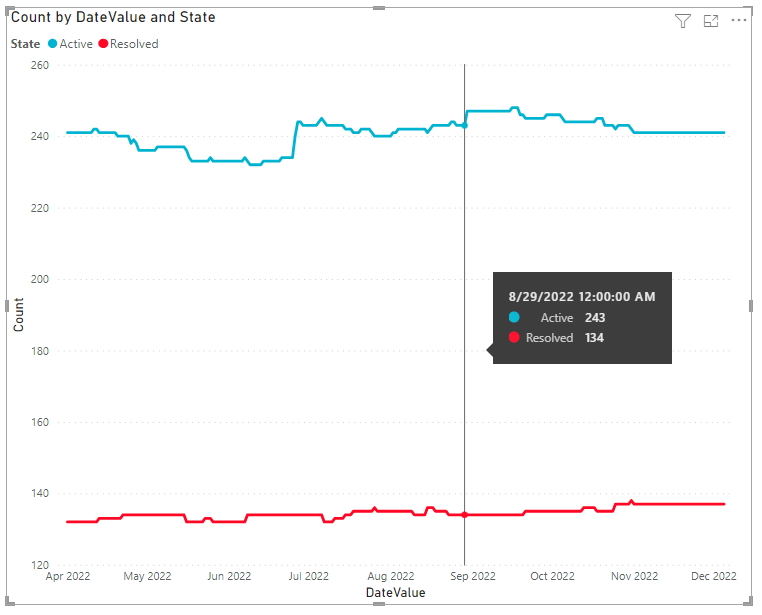
注意
本文假設您已閱讀 使用 OData 查詢 的範例報表概觀,並具備 Power BI 的基本瞭解。
必要條件
- 若要檢視分析數據和查詢服務,您必須是具有基本存取權或更高許可權的項目成員。 根據預設,所有專案成員都會獲得查詢分析的許可權,並定義分析檢視。
- 若要瞭解有關服務與功能啟用和一般數據追蹤活動的其他必要條件,請參閱 存取分析的許可權和必要條件。
範例查詢
下列查詢會從 WorkItemSnapshot 實體集傳回數據,以支持產生趨勢報表。
注意
若要判斷篩選或報表用途的可用屬性,請參閱 Azure Boards 的元數據參考。 您可以使用的 或 NavigationPropertyBinding Path 值EntitySet底下EntityType的任何Property值來篩選查詢或傳回屬性。 每個 EntitySet 對應至 EntityType。 若要深入瞭解每個值的數據類型,請檢閱針對對應 EntityType提供的元數據。
依區域路徑篩選的錯誤趨勢
下列查詢會依區域路徑和開始日期篩選 Bug。
您可以將下面所列的 Power BI 查詢直接貼到 [取得資料空白>查詢 ] 視窗中。 如需詳細資訊,請檢閱 使用 OData 查詢的範例報表概觀。
let
Source = OData.Feed ("https://analytics.dev.azure.com/{organization}/{project}/_odata/v3.0-preview/WorkItemSnapshot? "
&"$apply=filter( "
&"WorkItemType eq 'Bug' "
&"and State ne 'Closed' "
&"and startswith(Area/AreaPath,'{areapath}') "
&"and DateValue ge {startdate} "
&") "
&"/groupby( "
&"(DateValue,State,WorkItemType,Priority,Severity,Area/AreaPath,Iteration/IterationPath,AreaSK), "
&"aggregate($count as Count) "
&") "
,null, [Implementation="2.0",OmitValues = ODataOmitValues.Nulls,ODataVersion = 4])
in
Source
替代字串和查詢明細
以您的值取代下列字串。 請勿在替代中包含括號 {} 。 例如,如果您的組織名稱為 「Fabrikam」 ,請將 取代 {organization} 為 Fabrikam,而非 {Fabrikam}。
{organization}- 您的組織名稱{project}- 針對跨項目查詢,您的小組專案名稱或完全省略 “/{project}”{areapath}- 您的區域路徑。 範例格式:Project\Level1\Level2{startdate}- 針對指定日期或之後完成的專案啟動報表,格式為:YYYY-MM-DDZ。 例如:2022-04-01Z代表 2022 年 4 月 1 日。 不要以引號括住。
查詢明細
下表描述查詢的每個部分。
查詢元件
說明
$apply=filter(
filter 語句子句的開頭。
WorkItemType eq 'Bug'
傳回 Bug。
and State ne 'Closed'
省略處於已關閉狀態的 Bug。
and startswith(Area/AreaPath,'{areapath}')
傳回您在'{areapath}' 中指定的特定區域路徑下的工作專案。 若要依小組名稱進行篩選,請使用 filter 語句 Teams/any(x:x/TeamName eq '{teamname})'。
and DateValue ge {startdate}
指定日期或之後的開始趨勢。 範例: 2021-04-01Z 代表 2021-April-01。
)
Close filter() 子句。
/groupby(
Start groupby() 子句。
(DateValue, State, WorkItemType, Priority, Severity, Area/AreaPath, Iteration/IterationPath),
依 DateValue分組,用於趨勢,以及您想要報告的任何其他欄位。
aggregate($count as Count)
藉由計算符合每個日期準則的 Bug 來匯總。
)
Close groupby() 子句。
由 Teams 篩選的錯誤趨勢
您可以依小組名稱而非區域路徑查詢錯誤趨勢。
您可以將下面所列的 Power BI 查詢直接貼到 [取得資料空白>查詢 ] 視窗中。 如需詳細資訊,請檢閱 使用 OData 查詢的範例報表概觀。
let
Source = OData.Feed ("https://analytics.dev.azure.com/{organization}/{project}/_odata/v3.0-preview/WorkItemSnapshot? "
&"$apply=filter( "
&"WorkItemType eq 'Bug' "
&"and State ne 'Closed' "
&"and (Teams/any(x:x/TeamName eq '{teamname}') or Teams/any(x:x/TeamName eq '{teamname}') or Teams/any(x:x/TeamName eq '{teamname}')"
&"and DateValue ge {startdate} "
&") "
&"/groupby( "
&"(DateValue,State,WorkItemType,Priority,Severity,Area/AreaPath,Iteration/IterationPath,AreaSK), "
&"aggregate($count as Count) "
&") "
,null, [Implementation="2.0",OmitValues = ODataOmitValues.Nulls,ODataVersion = 4])
in
Source
每個星期五快照集的錯誤趨勢
使用每周快照集可減少提取至 Power BI 的數據量,並增加查詢效能。
您可以將下面所列的 Power BI 查詢直接貼到 [取得資料空白>查詢 ] 視窗中。 如需詳細資訊,請檢閱 使用 OData 查詢的範例報表概觀。
let
Source = OData.Feed ("https://analytics.dev.azure.com/{organization}/{project}/_odata/v3.0-preview/WorkItemSnapshot? "
&"$apply=filter( "
&"WorkItemType eq 'Bug' "
&"and State ne 'Closed' "
&"and startswith(Area/AreaPath,'{areapath}') "
&"and DateValue ge {startdate} "
&"and Date/DayName eq 'Friday' "
&") "
&"/groupby( "
&"(DateValue,State,WorkItemType,Priority,Severity,Area/AreaPath,Iteration/IterationPath,AreaSK), "
&"aggregate($count as Count) "
&") "
,null, [Implementation="2.0",OmitValues = ODataOmitValues.Nulls,ODataVersion = 4])
in
Source
每個月第一個快照集的 Bug 趨勢
使用每月快照集可減少提取至 Power BI 的數據量,並增加查詢效能。
您可以將下面所列的 Power BI 查詢直接貼到 [取得資料空白>查詢 ] 視窗中。 如需詳細資訊,請檢閱 使用 OData 查詢的範例報表概觀。
let
Source = OData.Feed ("https://analytics.dev.azure.com/{organization}/{project}/_odata/v3.0-preview/WorkItemSnapshot? "
&"$apply=filter( "
&"WorkItemType eq 'Bug' "
&"and State ne 'Closed' "
&"and startswith(Area/AreaPath,'{areapath}') "
&"and DateValue ge {startdate} "
&"and Date/DayOfMonth eq 1 "
&") "
&"/groupby( "
&"(DateValue,State,WorkItemType,Priority,Severity,Area/AreaPath,Iteration/IterationPath,AreaSK), "
&"aggregate($count as Count) "
&") "
,null, [Implementation="2.0",OmitValues = ODataOmitValues.Nulls,ODataVersion = 4])
in
Source
(選擇性)重新命名查詢
您可以將預設查詢標籤 Query1 重新命名為更有意義的專案。 只要從 [查詢 設定] 窗格中輸入新名稱即可。
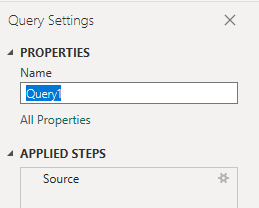
展開 Power BI 中的數據行
Area/AreaPath展開和 Iteration/IterationPath 數據行。 展開數據行會將記錄扁平化為特定欄位。 若要瞭解如何,請參閱 轉換分析數據以產生 Power BI 報表。
(選擇性)重新命名字段
展開數據行之後,您可能會想要重新命名一或多個字段。 例如,您可以將資料列 AreaPath 重新命名為 Area Path。 若要瞭解如何,請參閱 重新命名數據行欄位。
關閉查詢並套用您的變更
完成所有數據轉換之後,請從 [常用] 功能表選擇 [關閉及套用],以儲存查詢並返回 Power BI 中的 [報表] 索引卷標。
![Power Query 編輯器 [關閉並套用] 選項的螢幕快照。](media/transform-data/powerbi-close-apply.png?view=azure-devops)
建立折線圖報表
在 Power BI 中,選擇 [視覺效果] 底下的折線圖報表。
![Power BI [視覺效果] 和 [錯誤趨勢] 報表的 [字段] 選取項目的螢幕快照。](media/reports-boards/bug-trends-selections.png?view=azure-devops)
將 「新增至 X 軸,然後以滑鼠右鍵按下
DateValue並選取DateValue,而不是Date Hierarchy。DateValue新增
Count至 Y 軸,然後按下滑鼠右鍵Count,並確定 已選取 [總和 ]。新增
State至 圖例。
範例報表隨即顯示。
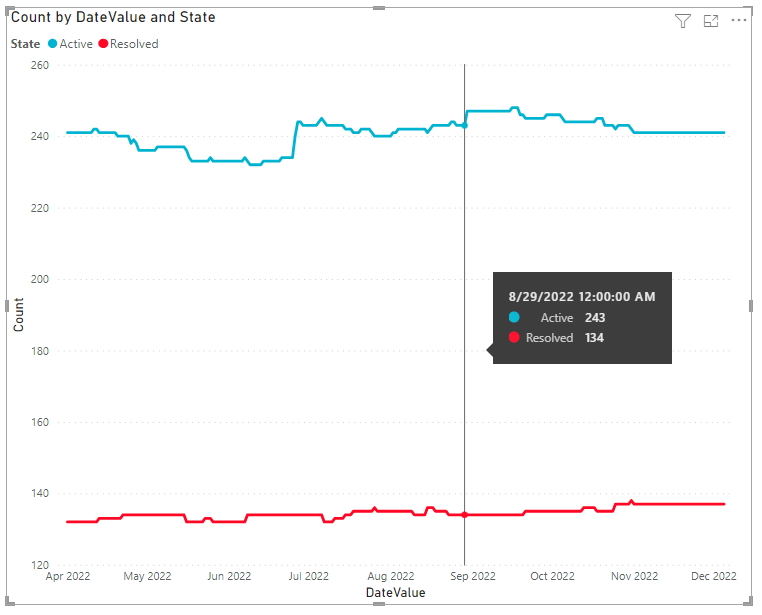
修改報表格式視覺效果
若要修改報表的格式元素,請選擇 [格式化您的視覺效果 ] 圖示 (paintbrush) 圖示,並修改一或多個可用的設定。 例如,您可以修改趨勢圖中使用的折線色彩。
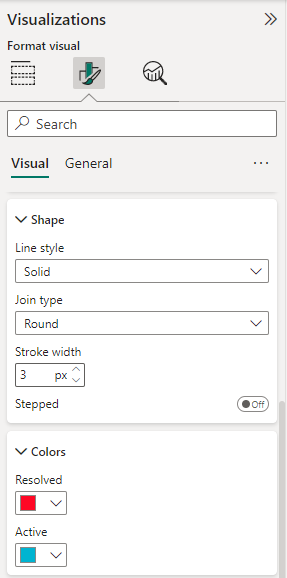
若要深入瞭解,請參閱 開始使用格式化窗格。
相關文章
意見反應
即將登場:在 2024 年,我們將逐步淘汰 GitHub 問題作為內容的意見反應機制,並將它取代為新的意見反應系統。 如需詳細資訊,請參閱:https://aka.ms/ContentUserFeedback。
提交並檢視相關的意見反應